よくあるご質問
質問
両面で印刷されるので、片面に変更して印刷したい。(FAQ No.02008)
対象環境
BP-22C20 / BP-40C26 / BP-40C36 / BP-41C26 / BP-41C36 / BP-50C45 / BP-50C55 / BP-50C65 / BP-51C45 / BP-51C55 / BP-51C65 / BP-60C26 / BP-60C31 / BP-60C36 / BP-61C26 / BP-61C31 / BP-61C36 / BP-70C26 / BP-70C45 / BP-70C55 / BP-70C65 / BP-70M45 / BP-70M55 / BP-70M65 / BP-70M75 / BP-70M90 / BP-71C26 / BP-71C36 / BP-71C45 / BP-71C55 / BP-71C65 / BP-71M45 / BP-71M55 / BP-71M65 / BP-C131WD / BP-C533WD / BP-C533WR
回答
プリンタードライバーの設定画面で、両面印刷の設定を変更します。
メインタブにある「両面印刷(2):」を「なし」に設定すると、片面で印刷されます。
(下記の手順はBP-70C26を例に記載しています。)
操作ステップ
1. 「コントロールパネル」の「デバイスとプリンターの表示」をクリックします。
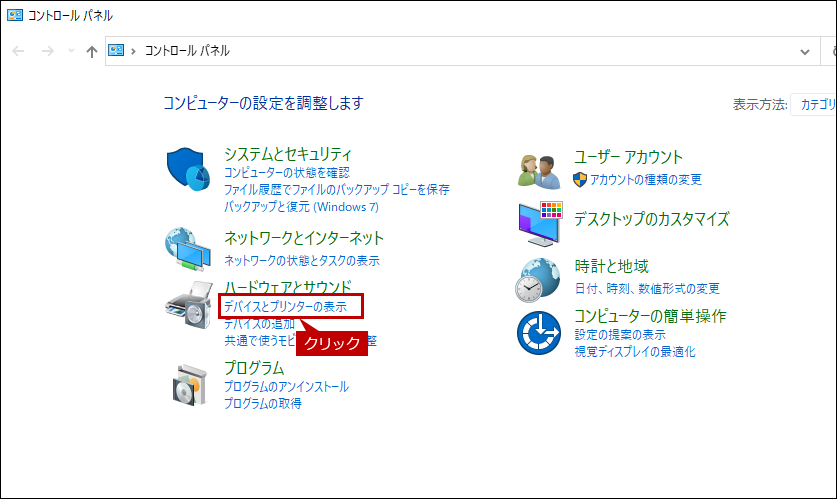
※ コントロールパネルを開く方法がわからない場合は、以下の参考情報を参照してください。
2.「デバイスとプリンター」画面が表示されますので、使用するプリンターを選択後、右クリックして[プリンターのプロパティ(P)]をクリックします。
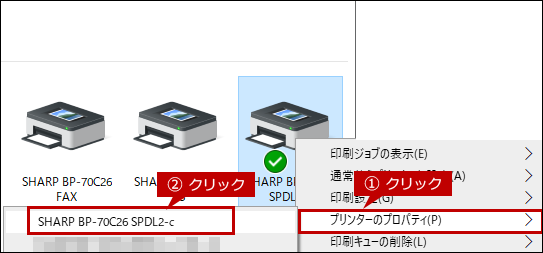
3.「(選択したプリンター)のプロパティ」画面が表示されますので、[基本設定(E)...]をクリックします。
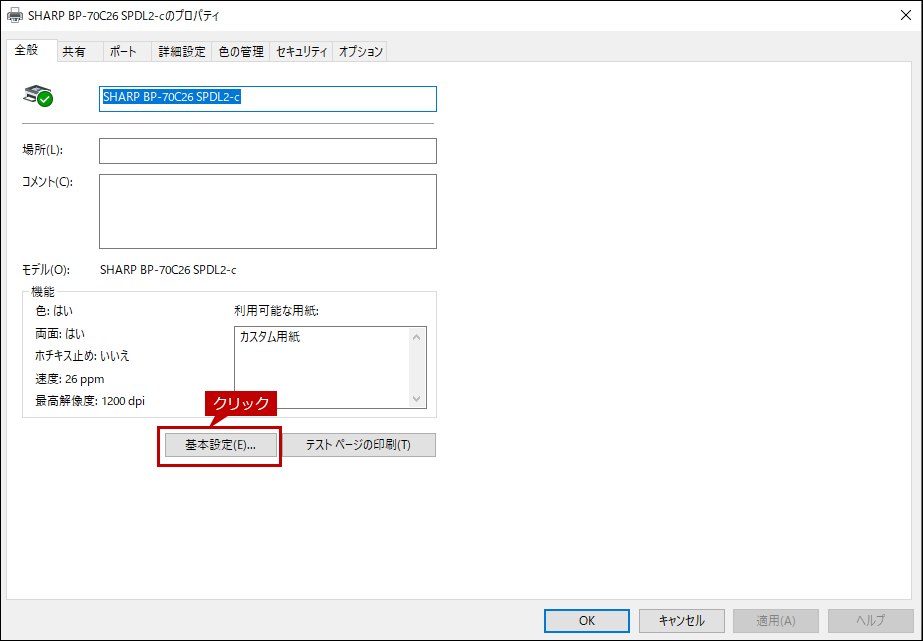
4.「印刷設定」画面が表示されますので、[メイン]タブをクリックします。
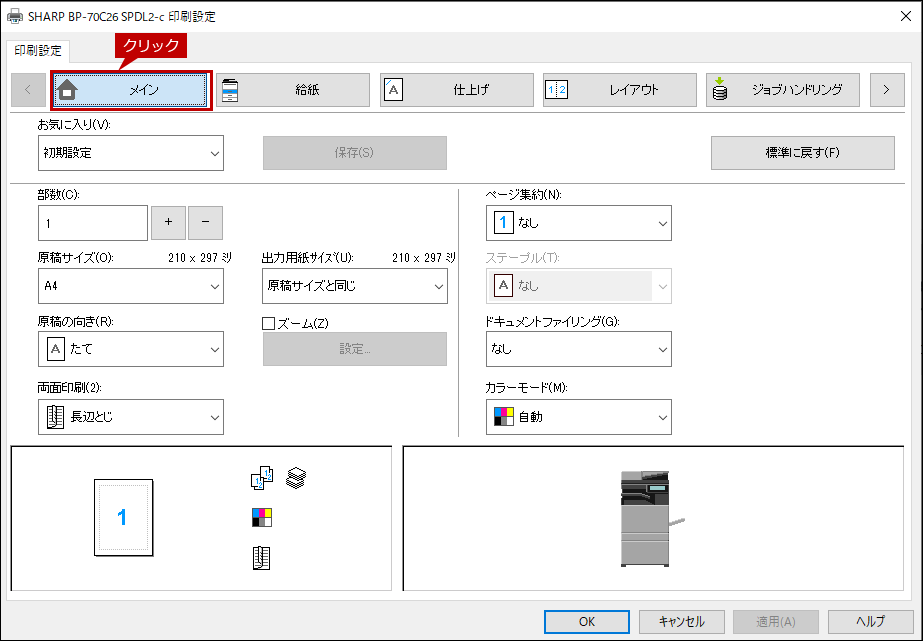
5. メインタブの画面が表示されましたら、「両面印刷(2):」を[なし]に設定後、[OK]をクリックします。
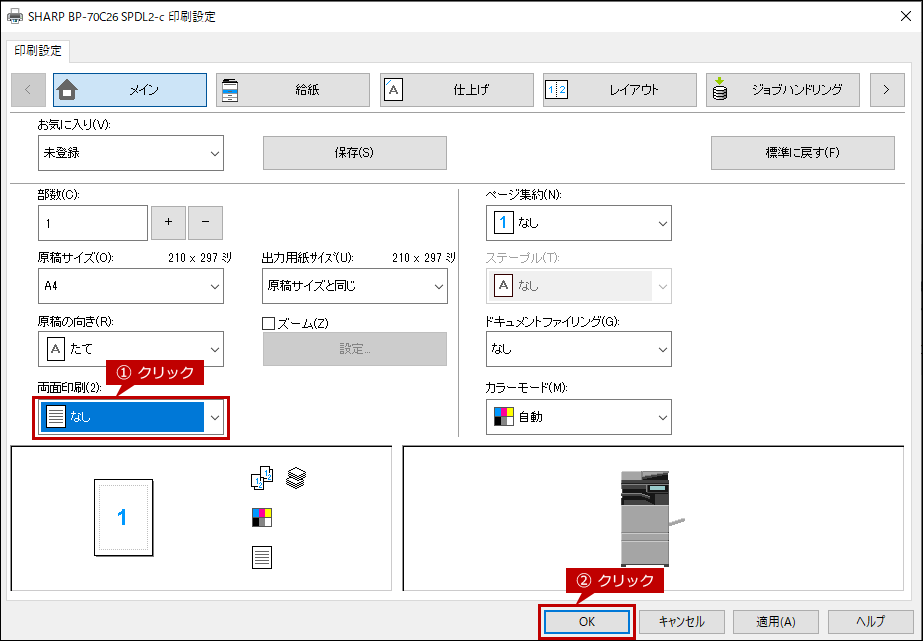
◎ メモ
「両面印刷(2):」の設定を[なし]に設定できる原稿サイズを選択してください。
これで、プリンタードライバーの設定が完了しましたので、片面で印刷されることを確認します。
関連キーワード
両面印刷 / 片面印刷 / 両面 / 片面 / 設定変更 / プリンタードライバー
各製品のよくあるご質問トップに戻る
BP-22C20 / BP-40C26 / BP-40C36 / BP-41C26 / BP-41C36 / BP-50C45 / BP-50C55 / BP-50C65 / BP-51C45 / BP-51C55 / BP-51C65 / BP-60C26 / BP-60C31 / BP-60C36 / BP-61C26 / BP-61C31 / BP-61C36 / BP-70C26 / BP-70C45 / BP-70C55 / BP-70C65 / BP-70M45 / BP-70M55 / BP-70M65 / BP-70M75 / BP-70M90 / BP-71C26 / BP-71C36 / BP-71C45 / BP-71C55 / BP-71C65 / BP-71M45 / BP-71M55 / BP-71M65 / BP-C131WD / BP-C533WD / BP-C533WR
更新日:2025年10月22日